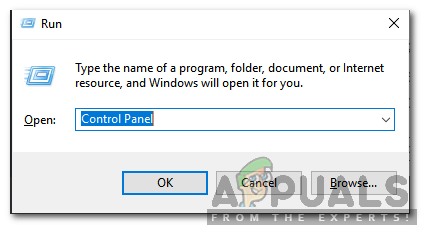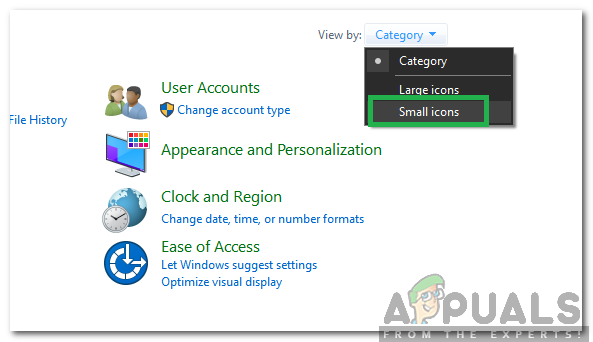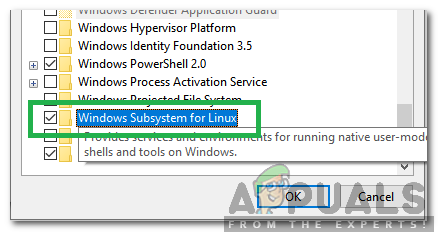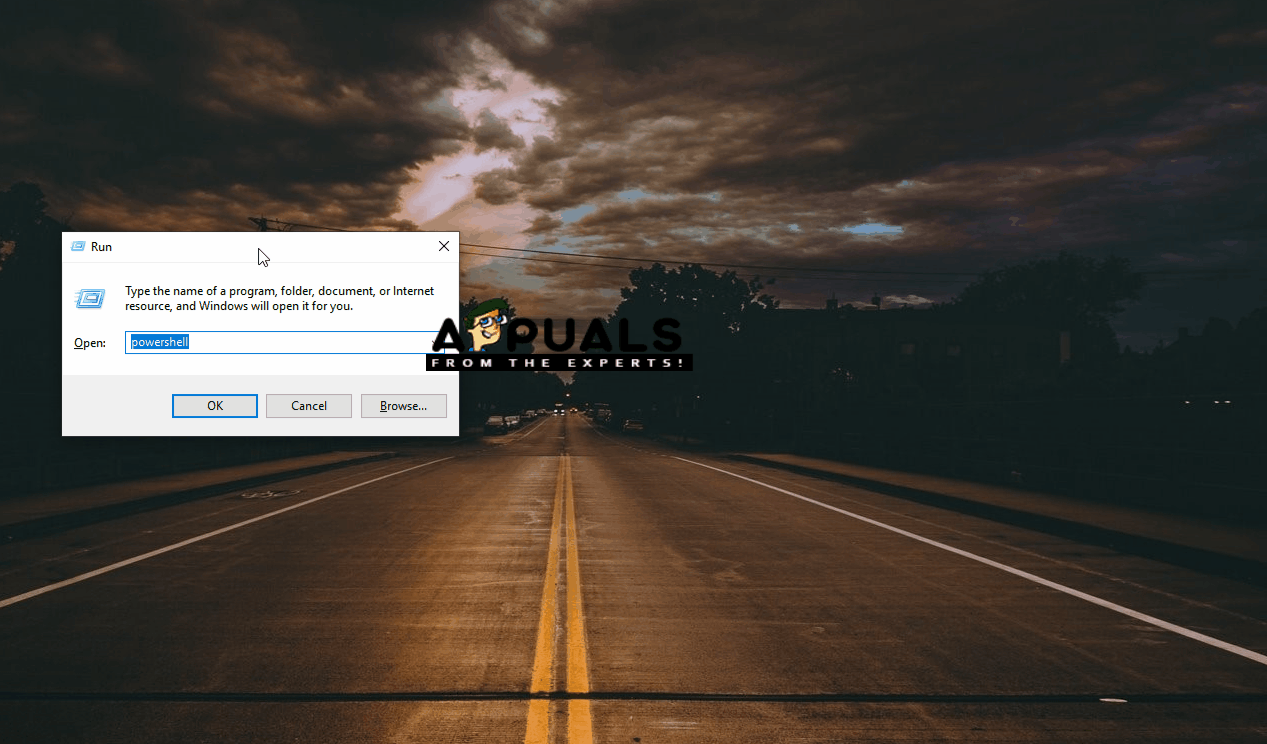אובונטו היא הפצה מבוססת לינוקס שהיא קוד פתוח וחינמי לחלוטין. התוכנית גם מספקת תמיכה עבור Windows 10 ומשמשת אנשים רבים לצרכי פיתוח תוכנה. עם זאת, די לאחרונה הגיעו הרבה דיווחים שבהם המשתמשים אינם יכולים להשתמש בה ואת השגיאה 'T רכיב WSL אופציונלי אינו מופעל. אנא אפשר זאת ונסה שוב נראה בזמן שניסה לעשות זאת.

'הרכיב האופציונלי WSL אינו מופעל. אנא הפעל אותו ונסה שוב 'הודעת שגיאה
מה גורם 'רכיב אופציונלי WSL אינו מופעל. אנא אפשר את זה ונסה שוב 'שגיאה באובונטו?
לאחר שקיבלנו מספר רב של דוחות ממספר משתמשים, החלטנו לחקור את הנושא והכננו מערך פתרונות לתיקון למיגורו לחלוטין. כמו כן, בדקנו את הסיבה שבגללה הבעיה מופעלת ורשמנו אותה כדלקמן.
- רכיב מושבת: כפי שמציין הודעת השגיאה, השגיאה מופעלת אם מערכת המשנה של Windows עבור לינוקס אינה זמינה. מערכת המשנה של Windows עבור לינוקס היא תכונה חשובה מאוד ויש להפעיל אותה על מנת שאובונטו תפעל כהלכה ב- Windows 10 מכיוון שהיא מספקת את כל התצורות וההפצות החשובות הדרושות לאובונטו להפעלה נכונה.
כעת, כשיש לך הבנה בסיסית של אופי הבעיה, נעבור לעבר הפתרונות. דאגו ליישם את הפתרונות בזהירות, כדי למנוע סכסוכים.
שיטה 1: הפעלת WSL דרך לוח הבקרה
ישנן מספר שיטות שבהן נוכל להשתמש כדי לתקן את הבעיה. עם זאת, בשלב זה, נלך בדרך הקלה ביותר ונאפשר WSL דרך לוח הבקרה. בשביל זה:
- ללחוץ 'חלונות' + ' ר מקשים 'בו זמנית כדי לפתוח את הפקודת הפעלה.
- הקלד ' לִשְׁלוֹט לוּחַ 'ולחץ על' מִשׁמֶרֶת '+' Ctrl '+' להיכנס ”לספק הרשאות ניהול.
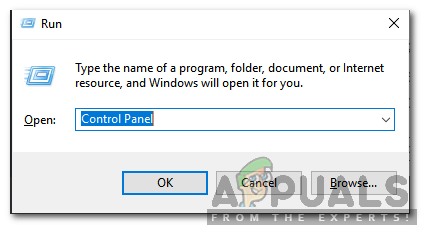
הקלד ב'לוח הבקרה 'ולחץ על' Shift '+' Ctrl '+' Enter 'כדי לספק הרשאות ניהול
- הקלק על ה ' נוף על ידי ובחר באפשרות ' קָטָן סמלים '.
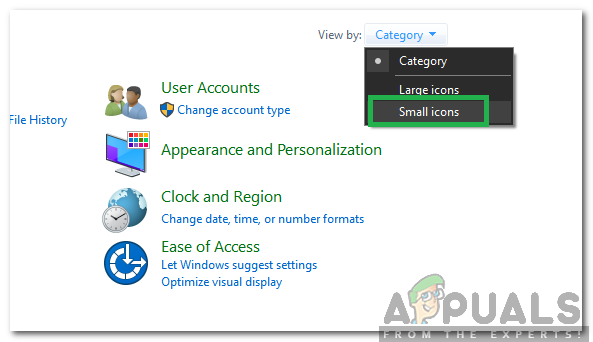
לחיצה על 'צפה לפי' ובחירה באפשרות 'סמלים קטנים'
- הקלק על ה ' תוכניות ו תכונות אפשרות.
- בחר את ' הפעל או כבה את תכונות Windows בחלונית השמאלית.
- גלול מטה ובחר ' מערכת משנה של Windows עבור Linux '.
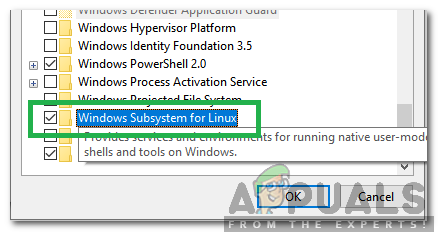
בודקים את האפשרות 'מערכת משנה של Windows עבור לינוקס'
- נְקִישָׁה על “ בסדר 'כדי להפעיל את התכונה.
- חשבון כדי לראות אם הנושא נמשך.
פתרון 2: הפעלת WSL דרך PowerShell
אנו יכולים גם להפעיל את תכונת WSL באמצעות שורת הפקודה. לכן, בשלב זה, אנו מיישמים פקודה בשורת הפקודה כדי לאפשר את תכונת WSL. בשביל זה:
- ללחוץ ' חלונות '+' ר מקשים 'בו זמנית כדי לפתוח את הפקודת הפעלה.
- הקלד ' פגז כוח 'ולחץ על' מִשׁמֶרֶת '+' Ctrl '+' להיכנס ”לספק הרשאות ניהול.
- הקלד את הפקודה הבאה ולחץ על “ להיכנס '.
אפשר-WindowsOptionalFeature -Online -FeatureName Microsoft-Windows-Subsystem-Linux
- לַחֲכוֹת כדי לבצע את הפקודה ובדוק אם הבעיה נמשכת.
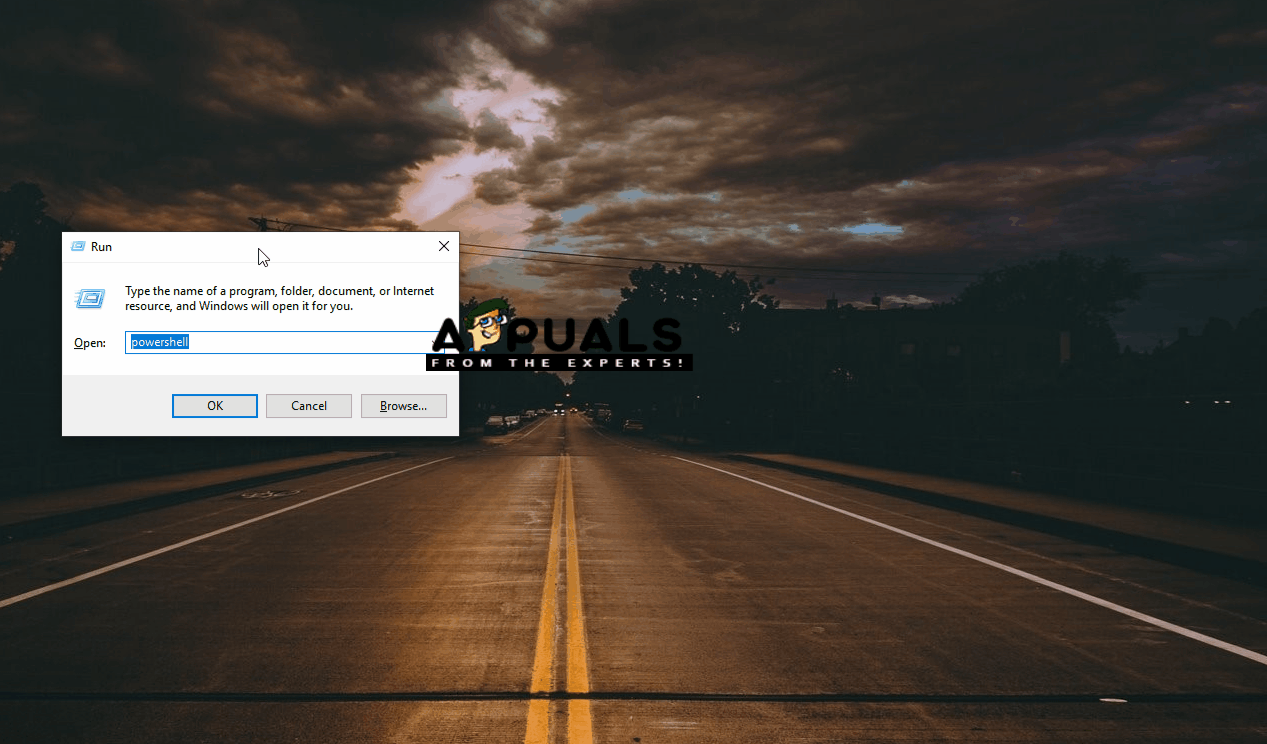
הפעלת WSL